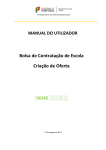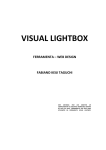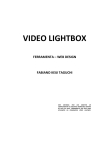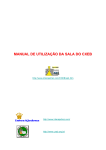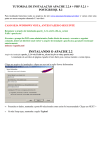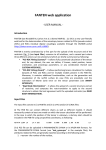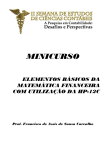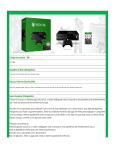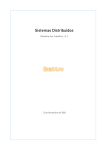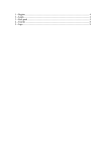Download Manual de Utilização do Programa Swiss Perfect
Transcript
Manual de Utilização do Programa Swiss Perfect v98 para Importações de Dados do Excel e Exportações de Dados para Html – Por: Erick A M Ramos. Índice 1 – Introdução....................................................................... 2 2 – Utilização – Criação de Torneios.................................... 2 2.1 – Torneio do Tipo Básico................................................ 2 Criação de Pasta para Torneio............................................... 2 Criação do Torneio................................................................ 2 Importar Informações de Outro Torneio................................ 3 1º Item: Admin....................................................................... 3 2º Item: Tie-Breaks................................................................ 4 Significado dos Itens do Tié-Breaks...................................... 4 3º Item: Sort Criteria.............................................................. 5 Adição de Novos Jogadores................................................... 6 Arrumar a Lista de Participantes............................................ 8 Alterar dados da Criação do Torneio..................................... 10 Arrumar a Lista de Emparceiramento.................................... 11 Abrir Classificação Final....................................................... 14 Arrumar Classificação Final.................................................. 14 Abrir e Arrumar Tabela de Confrontos................................. 15 Salvar Torneio em formato HTML....................................... 17 2.2 – Torneio do Tipo Avançado.......................................... 18 Utilizar Arquivo com dados para o Torneio.......................... 18 Ordenar Nomes em ordem Alfabética................................... 19 Marcar Jogadores Inscritos.................................................... 19 Salvar arquivo em dbf............................................................ 21 Importar os nomes para o Torneio no Swiss Perfect.............. 21 Nota do Autor......................................................................... 23 1 1 – Introdução O programa Swiss Perfect foi criado com intuito de facilitar a vida dos organizadores de torneios de qualquer espécie que tenha confrontos diretos entre jogadores ou equipes(ex: damas, futebol, tênis e xadrez). O programa pode ser baixado pela internet pelo site http://www.swissperfect.com/. O programa não é gratuito, precisa de uma chave para sua utilização, esta chave pode ser conseguida contatando o site do programa ou adquirindo por meio de federações que possuam esta chave já contratada. 2 – Utilização – Criação de Torneios 2.1 – Torneio do Tipo Básico: Criação de Torneios para eventos casuais, onde os dados presentes foram criados no momento e não tem necessidade de serem guardados para uso futuro. Esse tipo de torneio tem uso exclusivo do programa Swiss Perfect; Acompanhe a criação de um torneio arbitrário; Para criação de um torneio deste e de qualquer tipo é necessário criar uma Pasta, nesta pasta ficará guardado todos os arquivos que serão criados quando o torneio estiver sendo moldado pelo Swiss Perfect. Em nosso exemplo foi criada uma pasta na Área de Trabalho com o Nome de Teste, esta pasta pode ser criada em qualquer lugar do seu computador e com o nome do torneio em questão. Para dar seqüência a criação do torneio é necessário abrir o programa Swiss Perfect; Após abrir o programa, clique no botão New, no canto superior esquerdo 2 Após clicar em New abrirá uma janela com o nome New Tournament, nesta janela selecione a pasta onde será salvo todos os arquivos criados pelo programa para a criação do Torneio. Feito a escolha da pasta escreva o nome do torneio e clique em Salvar. Seguindo o nosso exemplo a pasta escolhida é Teste e o nome do Torneio é teste. Logo em seguida aparecerá uma janela com esta mensagem: O programa quer saber se você já criou outro torneio similar a este que você está criando, se já é aconselhado que clique em Sim, deste modo evita o desperdício de tempo digitando todos os dados novamente. Em nosso caso nunca foi criado um torneio antes, assim clicaremos na opção Não. Logo em seguida aparecerá uma nova janela, esta contendo muitas informações, divididas em 10 itens. O 1º item é Admin, neste item coloca-se o nome do torneio, o organizador, o arbitro, o sistema, numero de rodadas, mesa inicial e a possibilidade de jogos que cada jogador pode enfrentar o outro(Multi Games). Minor Scores possui maior relação com o critério de desempate. 3 Desses dados citados o Sistema(Systen) é o que pode causar duvidas. Existem dois Sistemas: Swiss e Round-Robin. O sistema Round-Robin é utilizado para torneios onde a ideia é jogar todos contra todos, esse sistema criará o número necessário de rodadas para que todos se enfrentem. O sistema Swiss tem outra utilidade, este é usado em maior quantidade, já que ele é programado para determinar apenas um campeão no meio de muitos jogadores, tal sistema é utilizado em torneios de maior escala onde os jogadores que possuem pontos similares se enfrentam, deste modo quem possui mais pontos enfrenta o que possui mais pontos também e o com poucos pontos contra quem também detém esta pontuação e assim por diante. O 2º item é Tie-Breaks(Critérios de Desempate), neste item é possível escolher os critérios de desempate que melhor se adapte ao torneio em realização. Para adicionar ou remover algum critério da lista utilize os botões Add -> e <- Remove. No grupo Selected Methods ainda é possível a organização dos critérios para decidir qual será usado primeiro, utilize o botão Up (Subir) e o botão Down (Descer) a) Buchholz (Milésimos Totais): É a soma dos pontos dos oponentes. A idéia é que os jogadores com pontuação (score) iguais e que foram emparceirados com jogadores que obtiveram melhor performance sejam beneficiados no desempate. Procuramos método de desempate ideal e este tem sido usado desde a criação do Sistema Suíço. Porém ele tem defeitos que são corrigidos por outros métodos (Veja abaixo: Milésimos Medianos, Progressivo e Berger). b) Median Buchholz (Milésimos Medianos): Semelhante aos Milésimos, mas retirando o ponto do melhor ou pior oponente. O SP98 permite configurar números de melhor ou pior oponente a ser retirado( 0, 1 ou 2). A idéia é eliminar distorções dos milésimos causados por contagem de W.O. e jogadores de ponta. c) Progress (Progressivo) Calculado pela adição de pontos da tabela de progressão. Exemplo: o jogador venceu, perdeu, venceu e empatou, após a primeira rodada está com 1 ponto, após a segunda continua com 1, após a terceira com 2 e após a quarta rodada está com 2,5 então somamos todos os pontos 1+1+2+2,5 e o valor do progressivo será de 6,5, se ele não tivesse perdido na 2ª e sim na 4ª rodada ficaria assim: venceu,venceu, empatou e 4 perdeu, contagem de pontos é o mesmo 2,5, ou seja empataram, mas o progressivo favorece quem perde nas últimas rodadas, exemplo, 1+2+2,5+2,5 o progressivo será 8. d) Berger: É calculado pela adição dos pontos dos oponentes que perderam e meio ponto dos oponentes que empataram. Este método tem sido adotado do Round-Robin e é usualmente usado como um método secundário. e) Number of Wins (Número de Vitórias): É calculado adicionando um ponto por vitória e nada para empate ou derrota. A intenção é desencorajar os empates. Popular nos anos 70 e 80 (particularmente usado em Round-Robin). Hoje em dia é pouco utilizado. f) Opponents Ratings Sum (Soma dos ratings dos oponentes): É a soma dos ratings dos oponentes. g) Minor Scores (Menores Pontuações ou Escore) O menor escore é utilizado em desempates entre equipes, quando uma equipe obteve 2,5 como menor pontuação e outra equipe empatada na pontuação total teve como menor pontuação 2, o desempate será para o que obteve 2,5. h) Brightwell: Este método de desempate é uma combinação de Milésimos com Menor Pontuação. O 3º item é o Sort Criteria(Critério de Ordenação dos Jogadores), com este critério é possível ordenar os jogadores por força, nome, cidade, idade, categoria entre outros. Na lista padrão usa-se o Rating Internacional, o Titulo Internacional, o Rating da Federação Local e o Nome em ordem alfabética para aqueles que não possuem os outros três requisitos. Ainda é possível adicionar outros critérios de ordenação, o 5 Critério Club pode ser usado em torneios onde poucos ou nenhum jogador possui rating ou titulo, assim, em um exemplo arbitrário, pode classificar os jogadores por cidade, assim na hora de emparceirar os jogadores o programa evitará que jogadores de mesma cidade se enfrentem nas primeiras rodadas. Lembrando que para tal exemplo é necessário que esteja adicionado tal critério nos Selected Criteria e que todos os inscritos contenham suas cidade indicadas no campo Club no seu perfil de inscrição. O 4º ao 10º item são itens muito específicos que não possuem muita necessidade de conhecimento ou de alteração nos dados. Pronto, após conhecimento de todos os dados que têm alterações pertinentes seguimos com a criação de nosso torneio Teste. Após preencher todos os dados necessários clique no botão OK, assim que se fecha a janela irá abrir uma nova com o nome de Player No 1. Esta janela possui diversos campos onde não necessariamente deve-se preencher por completo. Os campos mais utilizados são Surname (onde, normalmente, escreve o Nome por completo sem dividi-lo), Intl Rtg (espaço destinado para o Rating Internacional, caso necessite), Loc Rtg (espaço destinado para o Rating da Federação Local ou qualquer Rating que o organizador escolha), Federation (espaço com diversas utilidades, é possível usar para indicar Estado, País ou Categoria), Club (utilizado para indicar escola, cidade, estado ou país), Title (destacar em caso de alguém possuir Titulo Internacional), Sex (indica o sexo do jogador ou se é máquina), Late Entry (utilizado para jogadores que irão entrar após o inicio do torneio, tendo que digitar qual será a rodada de entrada), Bonus (espaço utilizado para jogadores que entram após o inicio e que em alguns regulamentos tem direito a 0.5 [Bye Ausente]) Após preencher a ficha de inscrição com os dados que forem pertinentes, clique no botão Add New e adicione os jogadores que quiser. Após adicionar todos os jogadores clique na opção OK. 6 Seguindo o nosso exemplo, criamos uma lista com 11 nomes para dar continuidade. Esta lista foi criada, por exemplo, por ordem de inscrição, logo não deve ser emparceirada deste modo. Para arrumar a lista em ordem crescente de força Vá até a opção List localiza no canto superior e clique na opção Sort. Adicione o que for conveniente, neste exemplo será usado os itens originais. Clique no botão OK. 7 De acordo com os critérios escolhidos a lista é criada, foi visto o Rtg, Title, Loc e Nome, nesta ordem. Pode se perceber informações digitadas no perfil de inscrição não contém nesta guia, como o titulo do João Paulo, sexo e as cidades de todos os participantes. Para alterar o que aparecerá nessa guia clique com o botão direito do mouse sobre a guia e em seguida na opção Display Options. Após clicar em Display Options aparecerá uma nova janela. 8 Nesta janela você poderá escolher o que irá aparecer em sua guia, em nosso exemplo esta faltando Title, Club e Sex, selecione um de cada vez no item Names localizado em Columns, após clicar em Title, por exemplo, vá até Show localizado em Selected Column e marque o quadrado em branco, feito isso siga esse procedimento para Club e para os outros, se necessário. Terminado clique em OK. Pronto, a lista de inscritos já está organizada com os dados necessários. Agora para prosseguir no torneio, basta emparceirar os jogadores. Vale lembrar que o torneio foi 9 criado para ser realizado em 6 rodadas no Sistema Swiss(Suíço), como o número de jogadores é pequeno o mesmo pode ser realizado em um Round-Robin em 11 rodadas ou em um Suíço em 4 rodadas. Esses dados do torneio podem ser alterados conforme necessário, pode escolher qualquer opção e criar o torneio como quiser, nesse caso especifico preferi fazer algumas alterações, irei trocar o número de rodadas de 6 para 4. Saiba como: Vá no Menu Superior e clique na Opção Options Tournament , assim abrirá aquela mesma janela que foi aberta para a criação do torneio. Mude o Valor da Opção Rounds de 6 para 4, feito isso clique em OK. Agora está tudo pronto para o Emparceiramento ! Vá até Pairing Automatic ou utilize o Atalho Ctrl + A Assim abrirá uma nova janela: Nesta janela você poderá mudar algumas ações que o programa poderá efetuar quando for emparceirar. Se a opção Ignore Colours estiver selecionada ela poderá fazer com que o jogador jogue muitas partidas com a mesma cor(não aconselhável a marcação). Na coluna Barred Pairings a opção Criterion pode ser selecionada, essa opção faz com que se escolha se jogadores da mesma cidade, por exemplo, poderão se enfrentar na primeira ou na última rodada(aconselhável em casos de torneios onde tem mais de um representante e que esses acumulem pontos para ranking de uma mesma entidade) Faça as mudanças se necessário e clique em OK. Logo em seguida aparecerá uma janela perguntando sobre qual será a cor na primeira rodada que o jogador mais forte irá 10 usar (normalmente se sorteia antes do inicio do torneio). Seguindo o nosso exemplo é escolhido a cor Branca(White). E a 1ªrodada é feita: Se você notar, foram inscritos 11 nomes, mas contém apenas 10 na 1ªrodada, isso aconteceu porque quando inscrevemos João Paulo colocamos na opção Late Entry o valor 2, ou seja, ele só entrará a partir da 2ªrodada e ainda adicionamos 0.5 ponto a ele. O emparceiramento já está feito, mas algumas ainda estão faltando. Não é necessário saber o número de cada participante e sim sua pontuação, além disso no caso de impressão do emparceiramento deve ter uma lista para se preencher o resultado da partida, para resolver esses detalhes o procedimento é bem parecido com o que foi feito na guia – Lista de Participantes. Clique com o botão direito do mouse sobre a guia atual de emparceiramento, depois clique na opção Display Options. Assim abrirá esta janela: O procedimento é bem parecido com o que foi realizado anteriormente. Selecione a opção Total Score localizada em Names/Columns, depois preencha o quadrado em 11 branco próximo a palavra Show. Volte a coluna ao lado e procure a opção Result selecione-a e depois clique na barra de rolagem no item Font Style marque a opção Underline. Para finalizar clique em OK. Para Imprimir o Emparceiramento use a tecla de Atalho Ctrl + P ou vá até File Print, selecione a impressora e imprima o emparceiramento. Para marcar os resultados apenas clique na “mesa do confronto”(Pairing) e digite 1 para vitória da cor branca, digite 0 para vitória da cor preta ou digite o sinal de = para empate. Obs: Em caso de Torneio de Equipe onde a pontuação é superior a 1 ponto deve-se clicar duas vezes no “Pairing” e digitar o resultado(ex: 3 : 1) Dando seqüência no torneio teste. De forma arbitraria a 1ªrodada ficou assim: 1 – 0 – 1 – = – 1 (de acordo como foi acordado acima o modo de marcar os resultados). Utilize o botão em formato de tesoura no Menu Superior ou utilize o Atalho Ctrl + A para a criação da 2ªrodada. Obs: Vale observar que agora João Paulo está no emparceiramento e que por ter numero impar de jogadores, um dos participantes ganha 1 ponto na rodada, ficando de “Bye”(folga) Foram digitados resultado aleatórios e mais uma vez Ctrl + A para a 3ªrodada: 12 Novamente resultados aleatórios e por final a 4ªrodada, que por nossa opção será a última. Ctrl + A: Ao pedir uma nova rodada aparece a mensagem abaixo: Esta mensagem sempre aparecerá quando for fazer a ultima rodada, ela é apenas uma mensagem que indica que você irá para ultima rodada e se você não está ciente que a próxima será a ultima, então deverá clicar em Não e mudar as opções do torneio adicionando mais rodadas, em caso contrario que sua opção é que a próxima seja realmente a ultima rodada então clique em Sim e terá a ultima rodada. Aqui está a ultima rodada(4ª) e com resultados arbitrários: O torneio está terminado. Agora para a divulgação das informações deve-se ter a Classificação Final(Standings) e a Tabela de Confrontos(Cross Table). Veja como obter tais informações: Vá no Menu Superior Standings Assim abrirá a janela: 13 A classificação geral possui dados não necessários que precisam ser arrumados. Para ter a classificação Exata de cada participante clique com o botão direito do mouse sobre a página e selecione Show Exact Placing Para mostrar a cidade de cada participante e tirar os dados Rtg e Loc que não são importantes para a divulgação do resultado. Clique com o botão direito do mouse sobre a página e depois em Display Options: 14 Clique nas opções Intl Id e Local Rating e desmarque a opção Show, já para Club marque a opção Show. Finalize apertando em OK. A Classificação Final ficará assim: Para finalizar vamos abrir o Cross Table(Tabela de Confrontos) O Botão está localizado na parte superior da página. Abrirá esta janela: Aqui possui algumas coisas que podem ser alteradas, como mudar as letras que representam vitória, empate e derrota, mas que estão em inglês. Neste caso também não é necessário mostrar o Rating dos jogadores. Para tais mudanças clique com o botão direito do mouse e depois clique em Display Options 15 Na aba Cross Table selecione Intl Rating e retire a opção Show Na aba Symbols altere as letras por números em relação ao resultado: Feito isso clique em OK 16 A Tabela de Confrontos ficará assim: Agora está tudo pronto ! Basta criar um arquivo HTML para melhor visualização ou postar em algum site. Para a criação do HTML basta seguir esse procedimento abaixo: File Export View... As HTML e abrirá uma janela para salvar, salve na pasta Teste com o nome de Teste. Assim abrirá uma nova janela: Selecione as janelas que tiverem necessidade, no nosso caso seria Standings, Cross Table e List of Players. Aperte OK, Pronto a página foi criada com sucesso e já pode ser postada em um site. 17 2.2- Criação de Um Torneio do Tipo Avançado: As informações adiante só ajudarão no caso de conhecimento das informações propostas no item anterior(2.1). Criação de Torneios Grandes ou de Etapas de um Circuito Regional, com possibilidade de Importação de dados do Excel. Para a criação desse tipo de torneio iremos utilizar os dados do Circuito Valeparaibano de 2011, onde possui um número grande de inscritos, possui atualização de rating e criação de ranking. Para iniciar o processo, copie a pasta (em formato Excel) com os dados que serão utilizados para a Pasta Teste. Lembre-se de sempre criar uma pasta para armazenar todos os arquivos que serão utilizados no decorrer da criação do torneio. Após Salvar o arquivo com os dados necessários, abra o arquivo(Relação de Nomes) e siga o processo. 18 Na imagem anterior indica apenas uma parte da lista, mas a lista pode possuir muitos nomes com muitas informações que pelo método de importação garante uma velocidade maior na criação do torneio. Nessa listagem contém colunas que indicam: Inscritos, Nomes, Cidade e Rating. Obs: Na lista não pode possuir símbolos ou letras com acentos. Para trabalhar melhor devemos organizar os jogadores em ordem alfabética, neste caso os nomes estão em ordem de rating. Para isso clique no primeiro Nome(Alberto) e depois clique na opção Classificação Crescente. Deste modo a listagem ficará assim: A partir daí a listagem poderá ser impressa e os jogadores podem confirmar sua inscrição. Na listagem do Excel pode simbolizar a inscrição do jogador com um “x” na coluna Inscritos. No nosso exemplo será marcado com um “x” nomes arbitrários: 19 Para separar o nome dos Inscritos da Relação, selecione a célula Inscritos e clique na opção Classificação Crescente: Após organizar a listagem, salve o arquivo(Ctrl + B) e selecione a partir da célula Nomes(B1) até 2044(E17) que são os jogadores que deverão ser inscritos no torneio. 20 Após selecionar os jogadores para o torneio, vá em Arquivo Salvar como... Pasta Teste, tipo de Arquivo DBF 4 (dBASE IV) Salvar Confirme as próximas janelas. Após isso feche a janela do Excel, marcando a opção Não para salvar o arquivo. Abra o Excel e crie um novo torneio, com o Nome teste2 e salve na pasta Teste. Ao abrir a janela de copiar dados utilizados em outro torneio, clique em Sim e escolha o torneio teste que também está salvo na Pasta Teste. Desde modo aparecerá o Item Admin com essas informações: Clique em OK, confirmando os dados. Logo em seguida abrirá uma janela para adicionar novos jogadores, saia dessa janela e vá para Options Import Setup.. Pasta Teste Arquivo (dbf) Inscritos teste2 e clique em Abrir. 21 Ao abrir essa janela altere os dados de acordo com a relação do Excel e desmarque a opção First Name. Alterando: Surname Nomes Federation Categoria Club Cidade Rating Loc. Rat Clique em OK. Vá até a opção Player Import(Ctrl + I). Clique em Sim: 22 Clique no primeiro nome, pressione o Shift e arraste até o último nome. Ao selecionar todos os nomes clique em Import. Após importar feche a janela e os nomes já estarão na Lista de Participantes. A partir daí as informações para prosseguir foram dadas no inicio do Manual. Nota do Autor: O manual foi escrito para auxiliar professores de xadrez, organizadores de torneio e para qualquer pessoa que necessite utilizar o programa para qualquer fim. O manual foi criado sem objetivos burocráticos e pode ser adquirido de forma gratuita. Manual de Utilização do Programa Swiss Perfect v98 para Importações de Dados do Excel e Exportações de Dados para Html – Por: Erick A M Ramos. 23